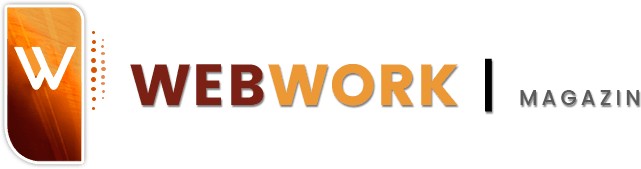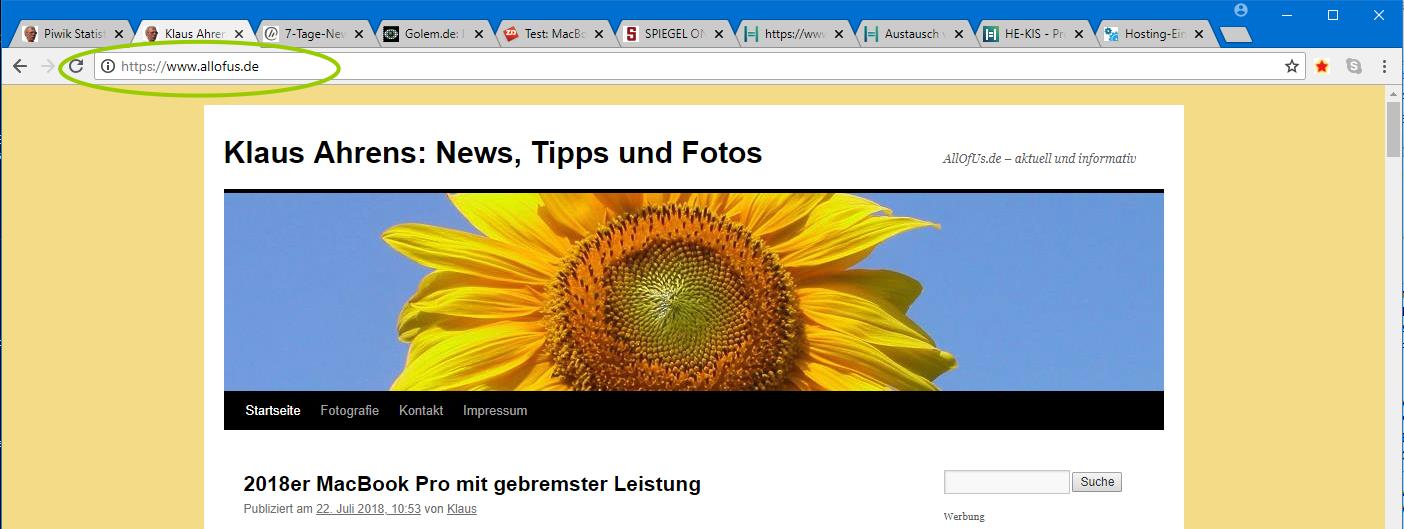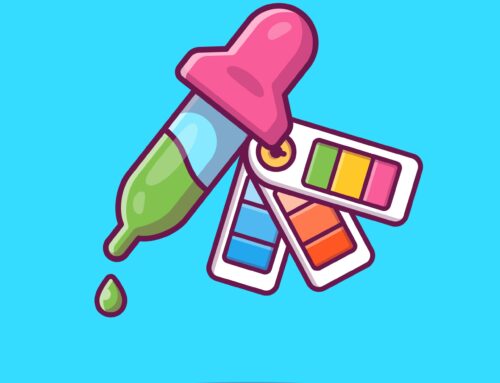Heute ist der Tag, an dem Google seine neue Browser-Version Chrome 68 ausspielt, die normale HTTP-Internetseiten (also unverschlüsselte Internetseiten ohne TLS-Zertifikat) als nicht sicher kennzeichnet.
Zertifikat einbinden ist nicht alles
So mancher, der sich noch auf den letzten Drücker ein Zertzifikat verschafft und in seinen Internetserver eingebunden hat, um sichere Verbindungen mit HTTPS möglich zu machen, muss dann aber feststellen, dass das grüne Schloß an der Adresszeile nicht oder nicht auf allen Seiten erscheint.
Stattdessen sieht man dort dann je nach Browser ein gelbes Dreieck (Firefox) oder ein kleines “i” im Kreis (Chrome), und die Bestätigung der Sicherheit der Verbindung fehlt.
Als Ursache wird dann „Mixed Content“, also eine Mischung von über HTTPS und HTTP übertragenen Teilen der Internetseite angegeben. Es gibt nur eine sichere Lösung: Die Teile der Seite, die noch per http aufgerufen werden, müssen lokalisiert und umgestellt oder gelöscht werden.
Wie man herausfindet, was genau Chrome & Co. daran hindert, das grüne, Sicherheit versprechende Schloss einzublenden, soll hier kurz erklärt werden:
HTTP-Teile einer sicheren Seite finden
Im Artikelbild, einem Screenshot vom Google-Browser Chrome 67, ist die unschöne und für sicherheitsbewußte Besucher abschreckende Info grün markiert. Will man dort stattdessen das Sicherheit versprechende grüne Schloss sehen, muss man die Teile der Internetseite, die noch per HTTP und nicht per HTTPS aufgerufen werden, lokalisieren und dann entweder auf HTTPS umstellen oder aber einfach entfernen.
Es kann sich dabei beispielsweise um ein unsicher eingebundenes Bild oder um ein in den Seitenquelltext eingebundenes Javascript oder ähnliches handeln – die Frage ist halt, welches Element genau Chrome hier bemängelt.
Der Chrome-Browser hilft hier weiter
Zur Lokalisierung der unsicheren Teile der Seite hilft der Chrome-Browser selbst: Klickt man nach dem Seitenaufruf zunächst mit der rechten Maustaste auf die Seite und dann im aufpoppenden Kontextmenü auf den Menüpunkt „Untersuchen“, erscheint in einem neuen Fenster die Konsole, in der man nun vom Menüpunkt „Elements“ auf „Console“ umschaltet.
Dort findet man direkt die Information zu den unsicheren Teilen der Seite mit dem unsicheren Aufruf und kann dann beispielsweise durch Änderung des Aufrufs von http:// www… auf https://www… das Problem beseitigen.
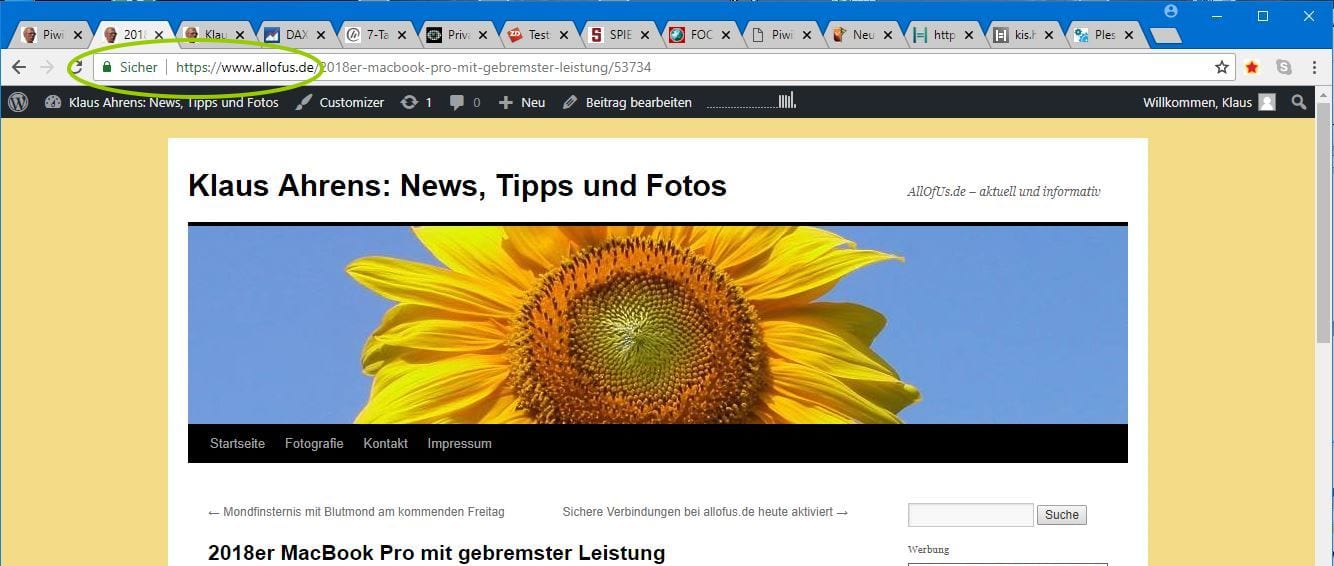 Enthält die Internetseite keine unsicheren Anteile mehr, dann erscheint auch das Sicherheit signalisierende grüne Schloss an der Adresszeile des Browsers, wie der zweite Screenshot zeigt.
Enthält die Internetseite keine unsicheren Anteile mehr, dann erscheint auch das Sicherheit signalisierende grüne Schloss an der Adresszeile des Browsers, wie der zweite Screenshot zeigt.